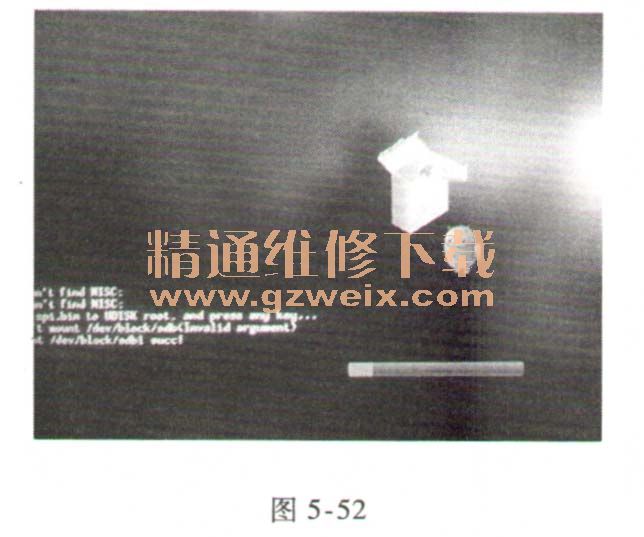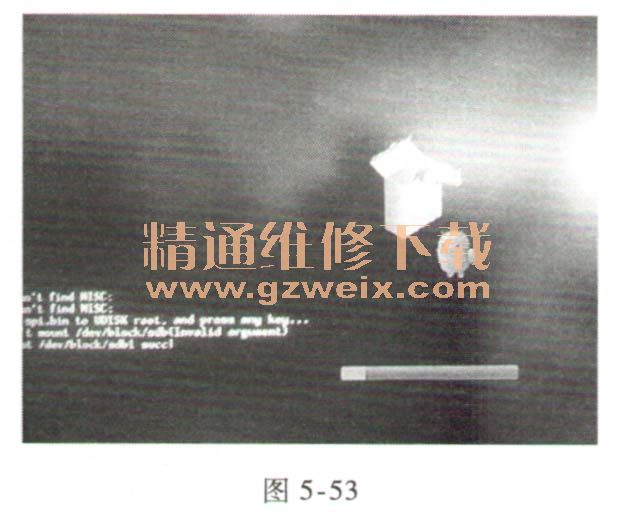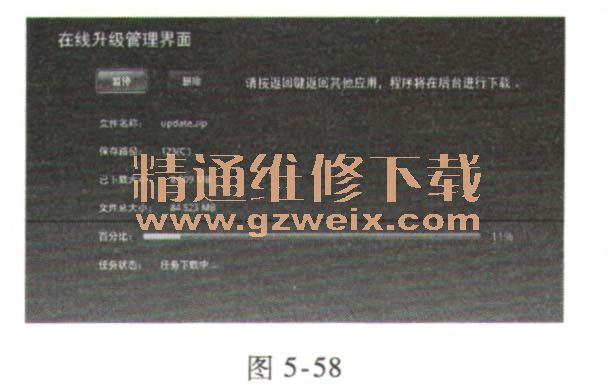5)进入程序选择对话框,选择“update-spi. zip”,按“确认”键进行升级,如图5-49所示。

系统会先进行校验,屏幕上显不如图5-50所示。

6)校验完成后,系统会自动重新启动,约10s后会自动出现升级的进度条,此时正在进行update-spi. zip升级,如图5-51所示。

7)update- spi. zip升级后,系统会再次重新启动,出现对话框后,按遥控器任意键,系统开始升级spi. bin,如图5-52所示。
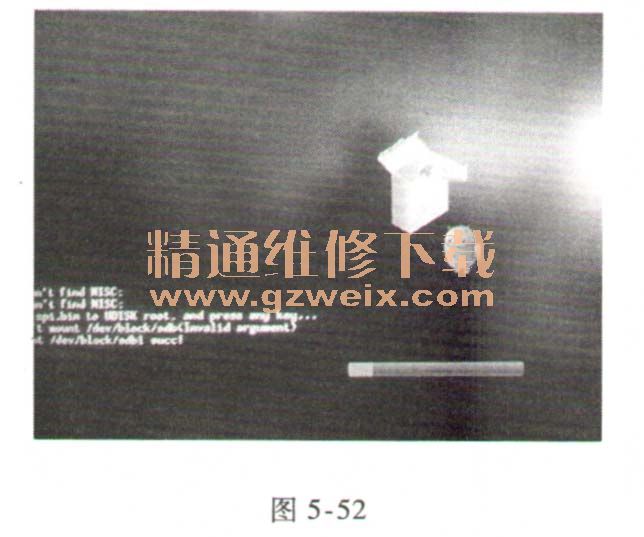
8) spi bin的升级进度条完成后,按“任意”键,系统再次重新启动,这时候需要手动开、关机。开机后,系统会读取U盘里存人的“update. zip”文件,系统开始升级主程序,如图5-53所示。
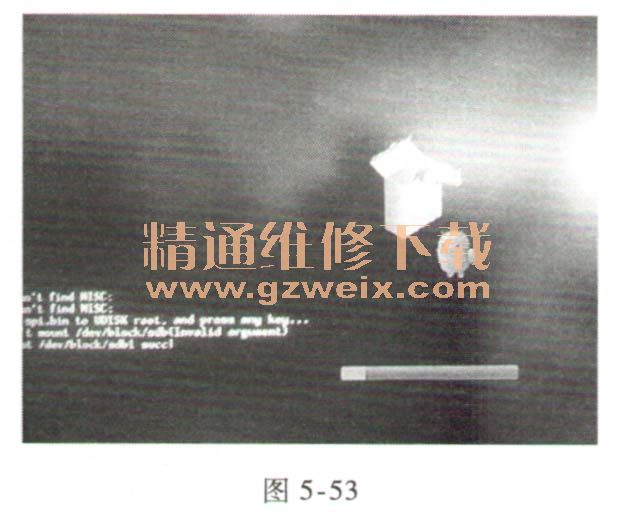
9)升级完成后,可以在设置*本机信息查看版本号是否正确。
注意事项:
1)系统升级spi. bin文件的时候,会先擦除原来Nand Flash里的主程序,所以在升级完spi. bin文件后,系统会自动升级主程序,系统默认升级的主程序名字是update. zip,所以请务必保证升级的主程序名字是update. Zip。
2) spi. bin文件在升级界面不显示,系统会自动寻找spi. bin文件。
3) SPI里面的启动程序一般不需要升级,如果没有特殊说明,请不要升级SPI里的启动程序。
4)升级文件如果是以.zip为后缀,请不要解压缩,请直接放人U盘根目录。
5)如果是比较老的版本软件,请用一个比较好用的单分区U盘。
6)如果校验完成,系统重启,长时间(1 min后)没有出现升级进度条,请手动开、关机重启。
2.在线升级
(1)软件版本
购买了E96RS系列智能电视机的用户可以通过“在线升级”功能下载E96RS的最新版本系统软件,对电视机进行升级,获取最新的服务和体验。
(2)升级步骤
1)在主页旋转界面选择“设置”选项,进入“高级设置”菜单,如图5-54所示。

2)进入“高级设置”菜单的第二页,可以看到“在线升级”选项,如图5-55所示。

3)单击“在线升级”选项,会对比本机程序的版本和网络上最新程序版本,如果本机程序已是最新,则如图5-56所示,提示用户无需升级。

如果网络服务器有更新的程序,则提示询问用户是否需要进入“在线升级管理界面”进行下载升级,如图5-57所示,单击“是”,进入在线升级界面。

4)进入下载升级对话框后,单击“下载”可以进行程序的下载,单击“返回”键可以返回到其他应用,继续使用该电视,下载完毕后会给出图5-58所示的相应提示信息。
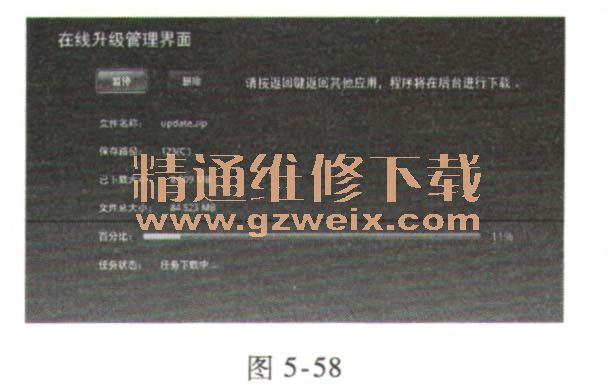
上一页 [1] [2] [3] 下一页